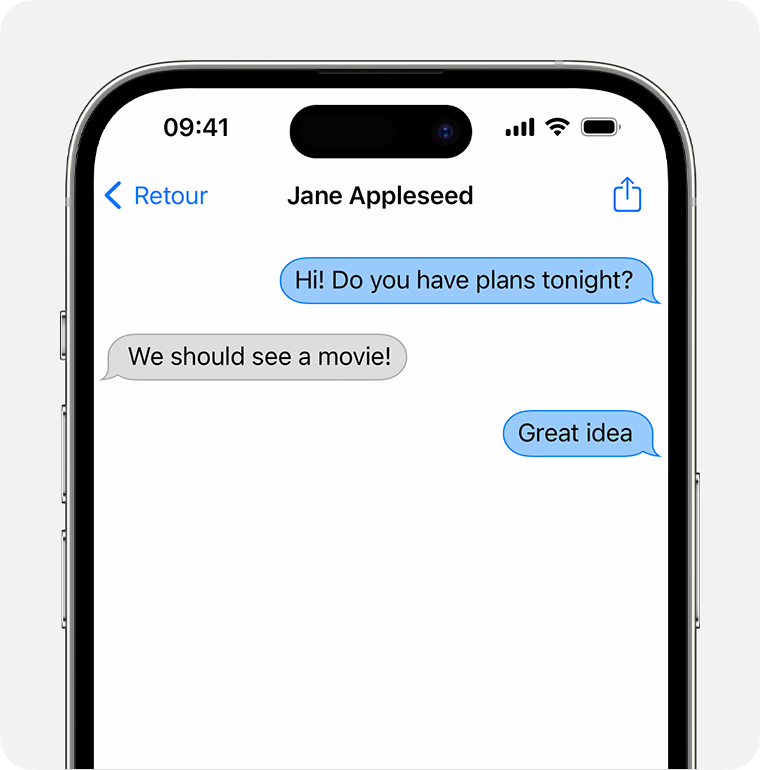Passer un appel RTT ou TTY ou y répondre depuis votre iPhone
Si vous avez accès à une connexion mobile sur votre iPhone doté d’iOS 10 ou version ultérieure, vous pouvez passer des appels en mode RTT (Real-Time Text, ou texte en temps réel) ou TTY (Text Telephone, ou télétype) sans matériel supplémentaire. Vous pouvez également accéder aux transcriptions de vos anciens appels
Qu’est-ce que le mode RTT/TTY ?
Le mode RTT (Real-Time Text, ou texte en temps réel) vous permet d’envoyer des messages texte à un destinataire lors d’un appel téléphonique. Il peut également être utilisé avec un appareil TTY (téléscripteur).
Cette fonctionnalité est disponible pour les forfaits d’opérateurs téléphoniques aux États-Unis et au Canada uniquement. Le prix d’un appel vocal standard s’applique aux appels RTT/TTY logiciels et matériels. En fonction de votre opérateur, la mention RTT, TTY ou RTT/TTY peut apparaître.
Configurer le mode RTT/TTY
Accédez à Réglages > Accessibilité > RTT/TTY.
Activez l’option Logiciel RTT/TTY ou Matériel TTY.
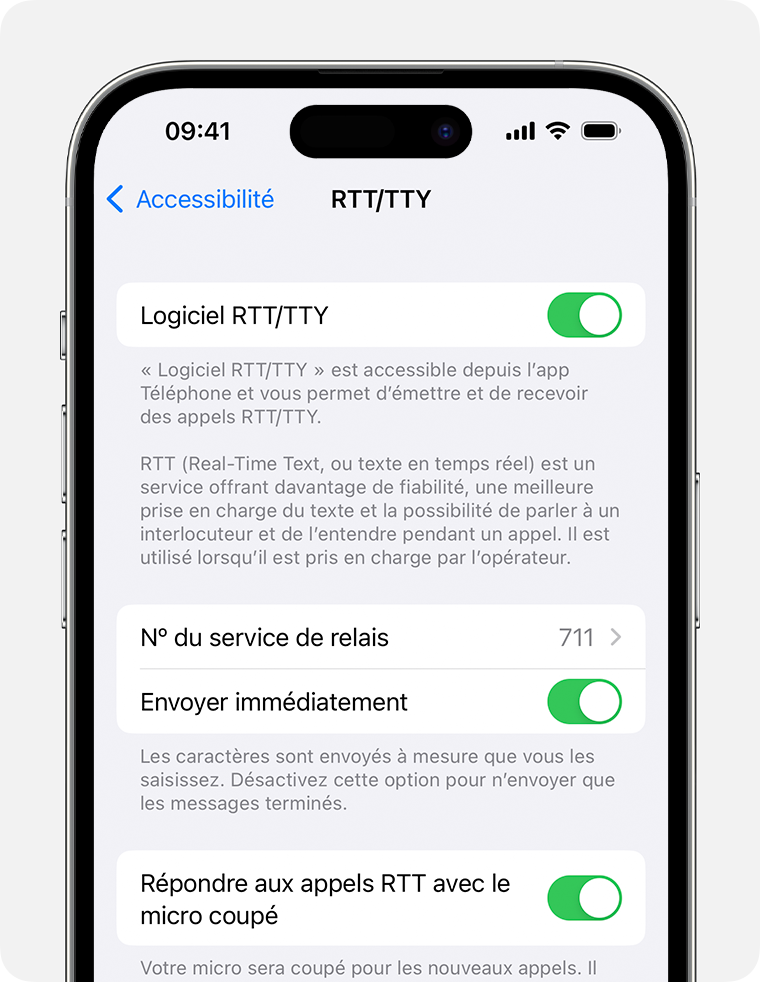
Touchez Nº du service de relais et saisissez un numéro de téléphone pour relayer les appels RTT/TTY.
La fonctionnalité RTT/TTY envoie immédiatement les caractères à mesure que vous les saisissez. Si vous ne souhaitez pas envoyer de texte pendant la saisie, désactivez l’option Envoyer immédiatement. Vous pourrez ainsi envoyer l’intégralité de vos messages après avoir fini de les rédiger.
Pour répondre à tous les appels en mode RTT/TTY, activez l’option Répondre en mode RTT/TTY*.
Si vous souhaitez passer des appels RTT/TTY et y répondre depuis un appareil RTT/TTY externe au lieu de votre iPhone, activez l’option Matériel TTY.
* Si vous activez l’option Répondre en mode RTT/TTY, vous ne recevrez plus les appels vocaux.
Passer ou recevoir des appels téléphoniques RTT/TTY
Ouvrez l’app Téléphone.
Sélectionnez un contact et touchez son numéro de téléphone.
Sélectionnez RTT/TTY ou Relais RTT/TTY.
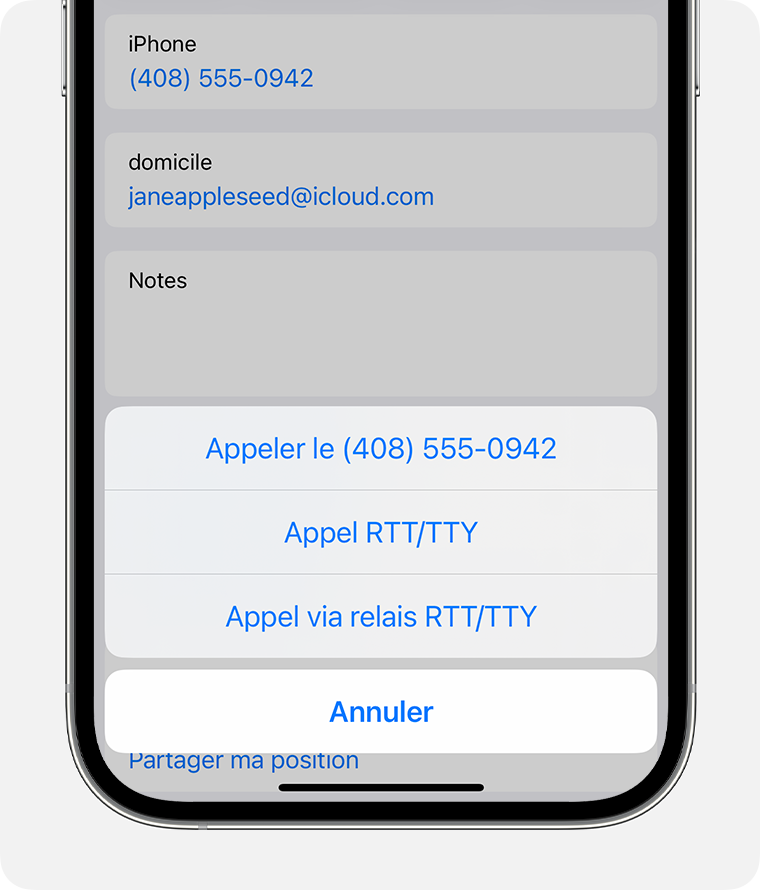
Patientez le temps que l’appel se connecte, puis sélectionnez RTT/TTY.
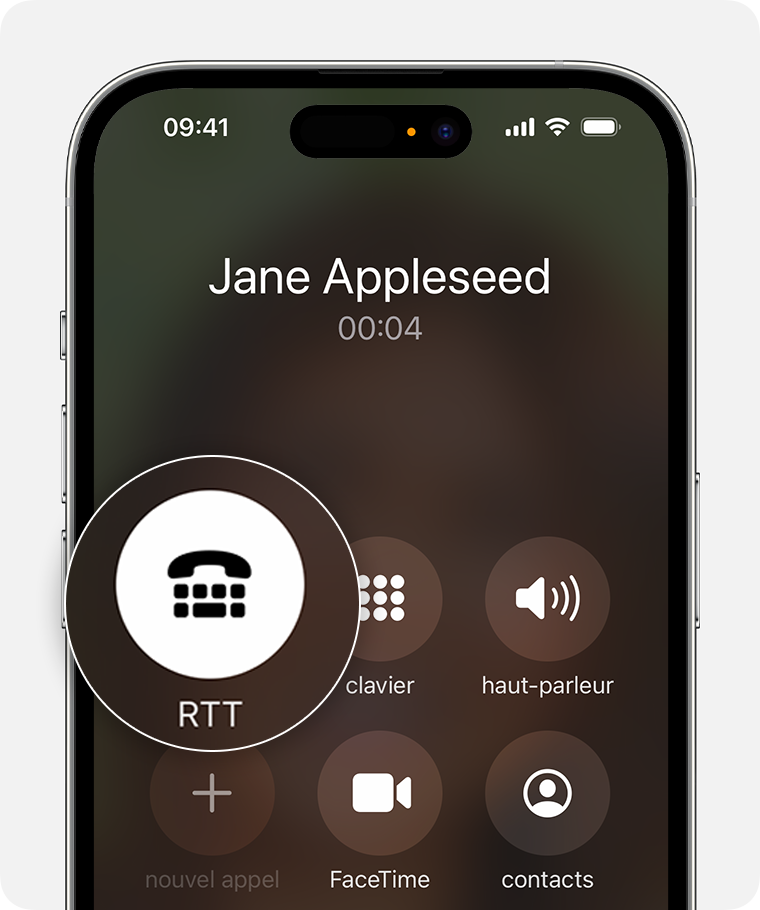
Saisissez votre message.
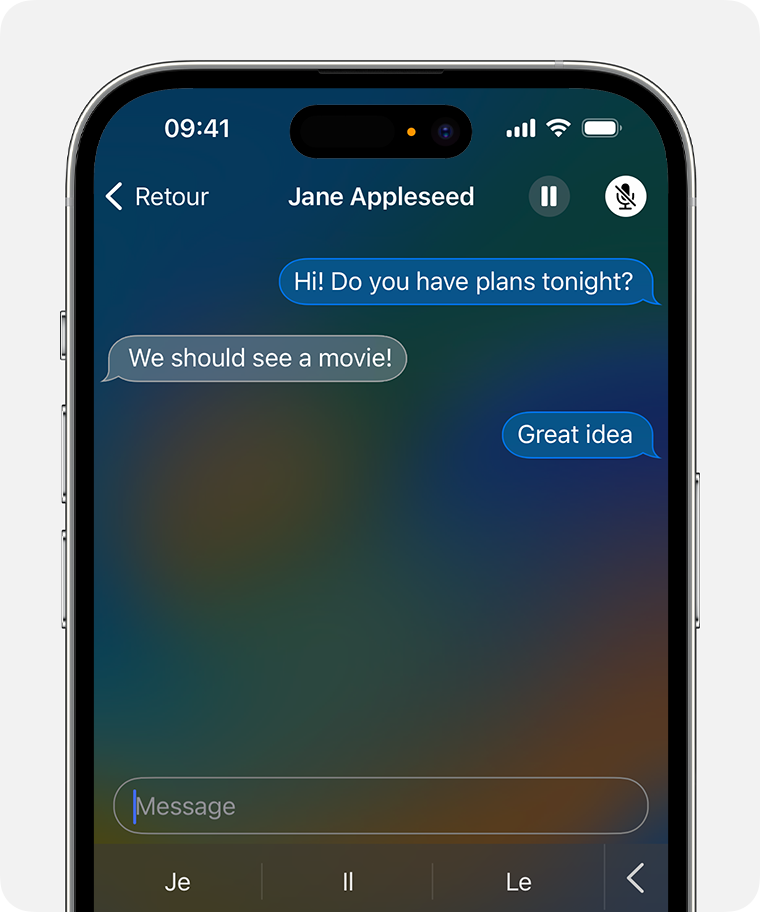
Si vous avez activé l’option Envoyer immédiatement dans Réglages, le destinataire reçoit votre message au fur et à mesure de sa saisie.
Dans le cas contraire, saisissez votre message, puis touchez le pour l’envoyer.
Vous cherchez des raccourcis pour des expressions particulières ? Au fil de la saisie, des mots ou expressions que vous êtes susceptible d’utiliser s’affichent. Touchez la flèche affichée à droite de ces mots pour accéder à des raccourcis d’expressions, tels que SK pour « Prêt à raccrocher » et GA pour « Continuer ».
Accéder à la transcription d’un appel RTT/TTY précédent
Ouvrez l’app Téléphone.
Touchez Récents.
Touchez le en regard de l’appel que vous souhaitez afficher. s’affiche à côté des appels RTT/TTY.
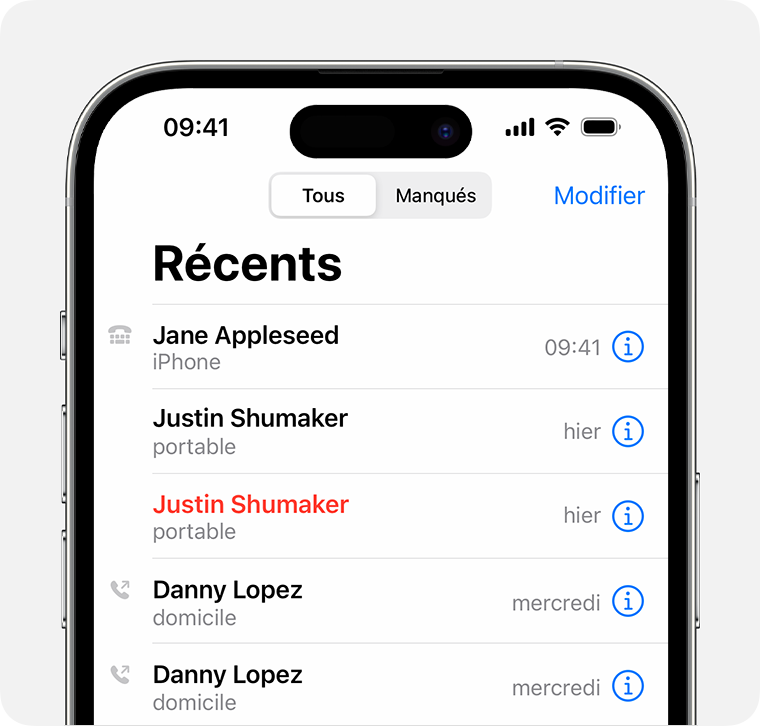
Touchez l’historique des appels sortants ou entrants.
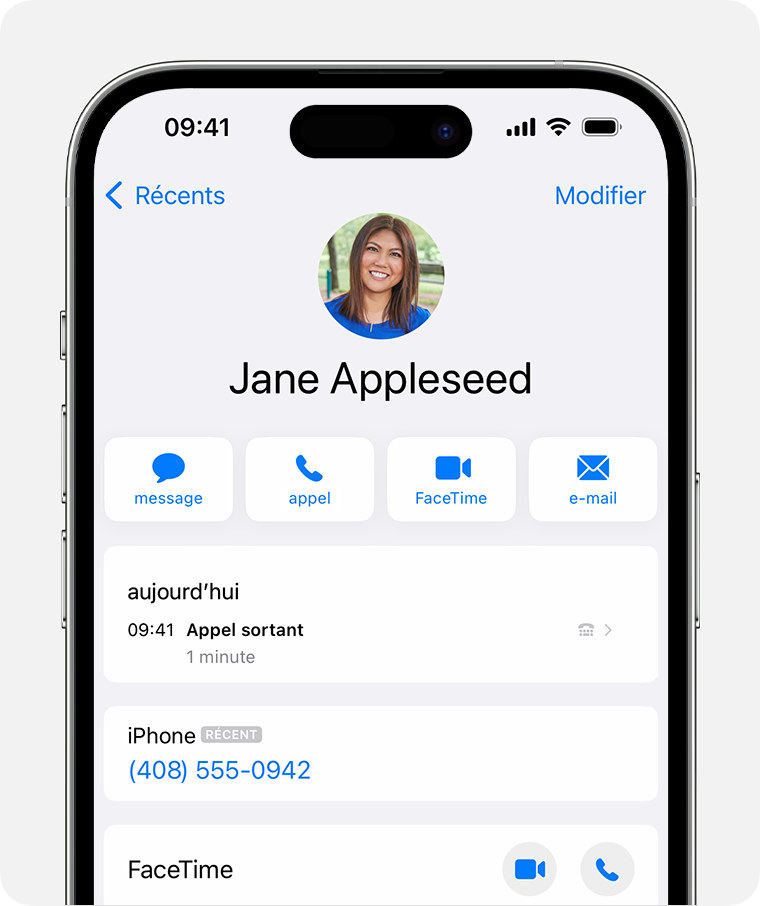
La transcription de l’appel s’affiche alors.